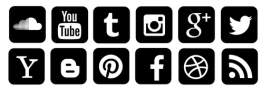Дом с Алисой стал самым скачиваемым приложением в новогодние каникулы в AppStore, что подтверждает высокую популярность Яндекс Станции в качестве подарка на Новый год.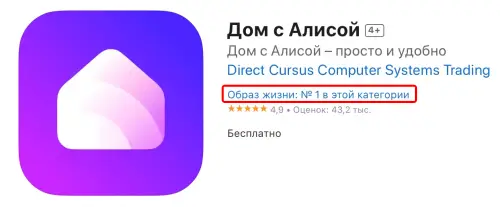
Это топовое приложение предоставляет удобный способ настройки и управления умным домом, даже если вы находитесь в пути. Вы можете подключить к нему лампочки, пылесосы, датчики и контролировать их через приложение или с помощью колонки.
Дом с Алисой — это приложение, которое позволяет управлять умным домом из любой точки мира. Одной командой можно запустить несколько устройств, например, включить кондиционер, начать уборку пылесосом и зажечь свет в коридоре. Также можно подключить датчики, например, температуры и влажности, и проверять, как дела дома. Если нужно, можно создать сценарий, чтобы дом сам заботился о комфорте, например, поддерживал нужную температуру и влажность.
Для управления умными устройствами вам необходимо установить приложение Дом с Алисой на свой смартфон.
- Скачать приложение Дом с Алисой в App Store
- Скачать приложение Дом с Алисой в Google Play
Как управлять умными устройствами в приложении Дом с Алисой
- Вам необходимо открыть приложение «Дом с Алисой» на своем смартфоне. Ваш аккаунт должен быть связан с аккаунтом производителя устройства.
- Затем нажмите на устройство, которым вы хотите управлять, в списке доступных устройств. После этого вы сможете изменять настройки устройства, включать или выключать его, выполнять другие действия, в зависимости от возможностей каждого устройства.
Кроме того, на экране управления устройством могут отображаться текущие показания его датчиков. Эти показания помогут вам выбрать правильный режим работы и не забыть вовремя обслужить устройство.
Управление устройствами Яндекса можно осуществлять также голосом. Для этого вам нужно задать каждому устройству имя на русском языке (желательно покороче), которое будет использоваться в голосовых командах. Например, если вы назовете умную розетку или лампочку “лампа”, то вы сможете включать и выключать свет, говоря: “Алиса, включи лампу!” или “Алиса, выключи лампу!”. Имя устройства должно быть коротким и понятным, чтобы Алиса могла его распознать. Вы можете изменять имена устройств в приложении Дом с Алисой в любое время.
Как добавить устройство в приложение Дом с Алисой
В приложении Дом с Алисой вы можете добавить умные станции от Яндекса.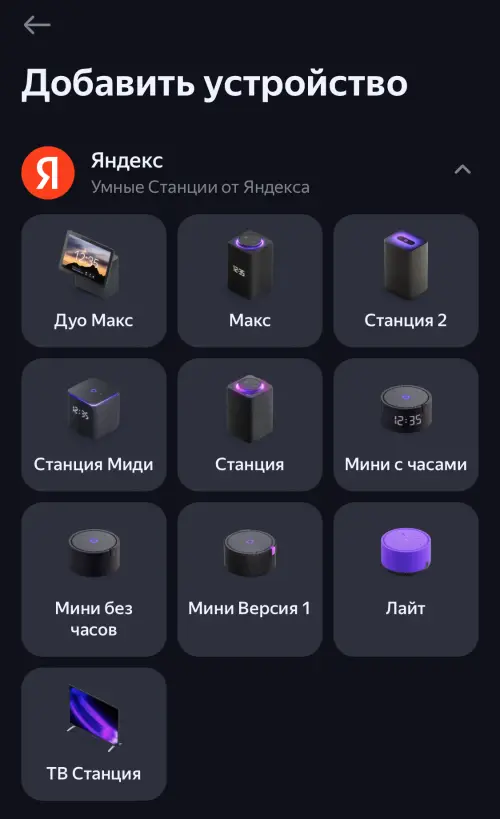
Выберите своё устройство, например Яндекс.Станция и далее следуйте подсказкам на экране. Подключение достаточно нативно и не вызовет затруднений.
Вы можете подключить к умному дому не только устройства Яндекса, но и технику других производителей. Для этого вам необходимо зарегистрировать и настроить устройство в приложении производителя, а затем связать аккаунт производителя с вашим Яндекс ID. Вы сможете использовать одно приложение для управления всеми своими умными устройствами, независимо от того, кто их произвел.
Последовательность действий для добавления умных устройств других производителей следующая:
1. Скачайте приложение производителя:
- Xiaomi MiHome для Android, для iOS
- Samsung SmartThings для Android, для iOS
- LG SmartThinQ для Android, для iOS
- Rubetek дом, умный дом для Android, для iOS
- Tuya (Smart Life — Smart Living) для Android, для iOS
- Aqara Home для Android, для iOS
- ELARI SmartHome для Android, для iOS
Если у вас окажется устройство другого бренда, вы можете самостоятельно поискать его в магазине приложений.
2. После установки приложения производителя вам нужно зарегистрировать и настроить устройство. В процессе регистрации может потребоваться указать данные о вашем устройстве, такие как модель и серийный номер. Следуйте инструкциям на экране.
Некоторые устройства требуют использования специального контроллера, который называется хабом умного дома. Это устройство позволяет управлять несколькими умными устройствами одновременно и обеспечивает их взаимодействие с голосовым помощником.
3. Теперь нужно связать аккаунт производителя с Яндекс ID. Понадобится аккаунт на Яндексе. Если у вас еще нет аккаунта, необходимо зарегистрироваться.
4. Откройте приложение Дом с Алисой. В правом верхнем углу нажмите Устройства умного дома либо кнопку +(плюс) и выберите производителя из списка.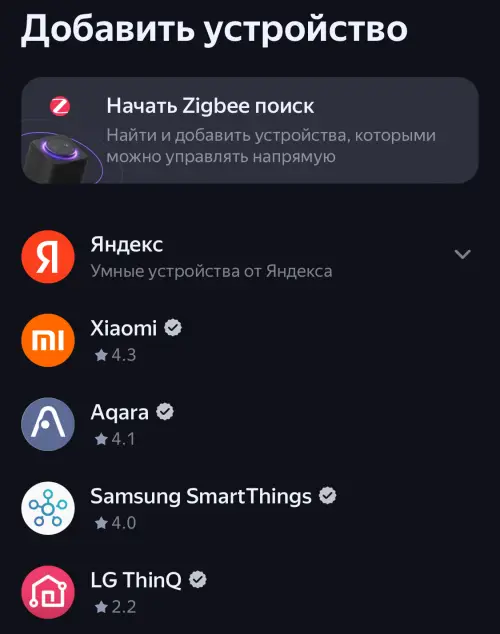
5. Нажмите Привязать к Яндексу.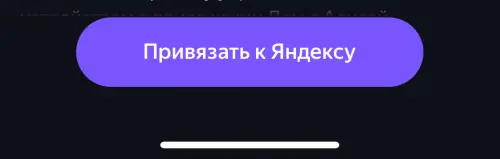
6. Авторизуйтесь в своем аккаунте производителя.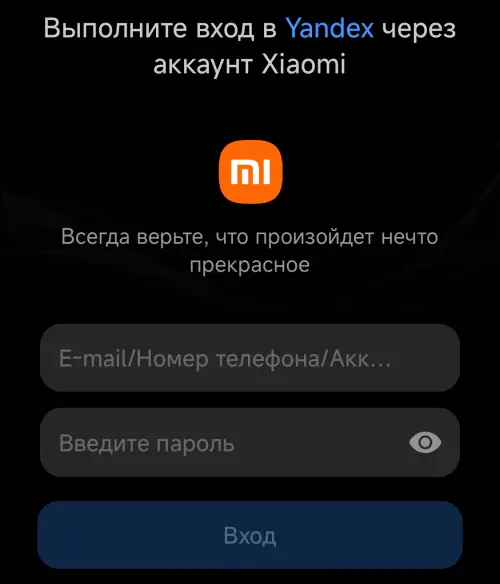
Теперь все новые устройства, которые вы зарегистрируете в приложении производителя, будут автоматически добавляться в связанный Яндекс ID и тоже станут доступными для голосовых команд.
Также в приложении Дом с Алисой вы можете добавить умные устройства от Яндекса.
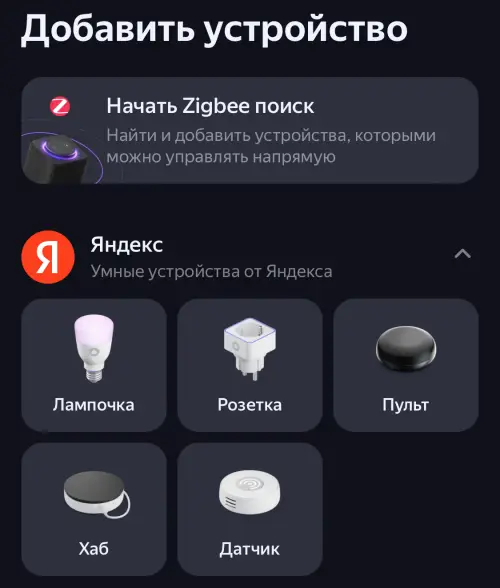 Выберите нужное устройство, например лампочку и следуйте подсказкам на экране.
Выберите нужное устройство, например лампочку и следуйте подсказкам на экране.
Как настроить устройство в приложении Дом с Алисой
Чтобы настроить умное устройство в приложении Дом с Алисой, вам нужно нажать на него и изменить настройки. Вот некоторые из возможных настроек, которые можно изменить:
- Название устройства. Вы можете изменить название устройства, чтобы оно лучше отражало его функцию или местоположение. Это имя будет использоваться в голосовых командах.
- Тип устройства. Если ваше устройство является выключателем или умной розеткой, к которой присоединен осветительный прибор, вы можете изменить тип устройства на «Освещение». Это позволит вам управлять устройством с помощью команд.
- Дом и комната. Вы можете выбрать дом и комнату, где расположено устройство. Это поможет вам легче найти его в списке компонентов умного дома в приложении «Дом с Алисой».
- Группы устройств. Вы можете добавить устройство в группу устройств, особенно если вы хотите управлять несколькими устройствами одного типа одновременно. Группы удобно использовать для выполнения различных задач, таких как управление освещением в определенной комнате или управление всеми умными розетками в доме.
После внесения необходимых изменений в настройки устройства, вы сможете управлять им через приложение Дом с Алисой или приложение производителя, используя голосовые команды или интерфейс приложения.
Новые функции приложения Дом с Алисой
Бета-тестирование позволяет пользователям опробовать новые функции и возможности Алисы до их официального релиза.
Одна из новых функций, представленных в бета-версии, — это интеграция нейросети YandexGPT 2 в Алису. Это позволяет Алисе давать более развернутые и интересные ответы на сложные вопросы. Вы можете задавать Алисе вопросы, и она будет генерировать ответы, предлагать идеи или выполнять другие задачи.
Также в приложении Дом с Алисой появился раздел Бета, который содержит полезные сценарии для родителей. С помощью Алисы можно контролировать время, которое ребенок проводит со Станцией, будить его вовремя, проводить зарядку, напоминать о гигиенических процедурах, читать сказки перед сном и предлагать обучающие квесты и игры.
Кроме того, в приложении появилась новая функция, которая позволяет реагировать на ситуации, когда близким требуется срочная помощь. Можно сказать команду на Станции, например: «Алиса, позови близких на помощь», и Алиса позвонит и отправит SMS на номера, указанные вами в приложении Дом с Алисой.
Важно отметить, что в бета-версии возможны ошибки и неожиданные реакции со стороны Алисы. Если вы столкнетесь с проблемами, то можете связаться с поддержкой, используя функцию обратной связи. Скажите через ваше устройство “Алиса, свяжись с поддержкой”, и она пришлёт уведомление на телефон с формой обратной связи.
Принцип работы умного дома Яндекса
Умный дом Яндекса работает с помощью голосового помощника Алиса, который встроен в разные устройства: Яндекс.Станцию, умные колонки или смартфоны с приложением Дом с Алисой. Главное условие – устройство должно быть подключено к Интернету, иначе Алиса не сможет общаться с пользователем и управлять умным домом.
Когда пользователь говорит команду Алисе, она отправляет её на сервер Яндекса для обработки. Если команда касается партнёрского устройства (например, умной лампочки или розетки), то сервер Яндекса пересылает её на сервер производителя этого устройства, а потом возвращает обратно. Таким образом, команда доходит до нужного устройства и выполняется. Это может занять от секунды до нескольких секунд, в зависимости от скорости интернет-соединения.
Интернет-соединение – это и плюс, и минус умного дома Яндекса. Минус – потому что без Интернета умный дом не будет работать. Плюс – потому что для управления умным домом достаточно любого устройства с Алисой, которое не нужно настраивать или подключать к домашнему сетевому узлу. Кроме того, пользователь может управлять умным домом из любого места, где есть Интернет. Например, можно включить кондиционер, когда едешь домой с работы, или проверить, что выключил свет и розетки, когда уехал на отдых.